Error 0x80070570 en Windows 10, 8.1 y 7 | Cómo Solucionar
Para ninguno de nosotros es desconocidos que el sistema operativo Windows, en todas sus versiones, nos tiene acostumbrados a arrojar múltiples mensajes de error en el momento menos oportuno. Windows 10 no se escapa de estas realidad, y hoy decidimos hablar de un error particular que vamos a enseñarle a corregir. El error 0x80070570 en Windows 10, 8.1 y 7.
-
Cómo corregir el error 0x80070570 en Windows 10
- Opción 1 – Mover el archivo a otro directorio y devolverlo a su ruta original.
- Opción 2: Realicemos una reparación de inicio
- Opción 3 – Desactive su antivirus
- Opción 4 – Compruebe si hay errores en su disco duro
- Opción 5 – Copie la instalación de Windows en el disco duro
- Opción 6 – Eliminar $ directorios
- Opción 7 – Eliminar todos los archivos del directorio de Distribución de Software
- Opción 8 – Habilitar y deshabilitar RAID en el BIOS
- Opción 9 – Compruebe su memoria
- Conclusión
Cómo corregir el error 0x80070570 en Windows 10
Varios usuarios se han quejado del error 0x8007070570 en Windows 10, porque resulta que este error impide que copiemos algunos archivos. Los errores que dan este código 0x8007070570 son variados y los reportados han sido estos:
- Código de error de instalación de Windows 0x80070570 – Ocurre durante la instalación de Windows 10. Se debe comprobar el hardware.
- 0x80070570 Instalación limpia de Windows 10 – Es posible que tenga que cambiar la configuración de su BIOS.
- Windows no puede instalar los archivos requeridos con el código de error 0x80070570 – Podría ser su distribución de Windows dañada.
- Error 0x80070570 el archivo o directorio está corrupto e ilegible –Si eso acurre, procure escanear su disco duro en busca de errores.
Normalmente el error 0x80070570 aparece cuando se está copiando o borrando algún archivo determinado. El mensaje devuelto es el siguiente: “Error 0x80070570: el archivo o directorio está corrupto e ilegible” y el no poder copiar a borrar un archivo es algo importante, así que vamos a echarle un vistazo a este articulo para ver como solucionamos este famoso error 0x80070570 en Windows 10, 8.1 y 7.
Opción 1 – Mover el archivo a otro directorio y devolverlo a su ruta original.
En el caso de que se te presente un error 0x80070570 cuando estas intentando copiar o borrar un archivo, podrías intentar cambiarlos de carpeta para probar si se soluciona el problema.
La manera más sencilla y cómoda de hacer esto es cortando el archivo y pegándolo en otra carpeta. Solo con esto ya habremos movido el archivo a otra ubicación, sin embargo algunos usuarios reportaron que el archivo solo se borrara si el archivo está en su ubicación original. Así es que después de moverlo a otra carpeta deberías colocarlo de nuevo en su ubicación original para intentar borrarlo.
Mira También Cómo se Puede Ejecutar Microsoft Works en Windows 10
Cómo se Puede Ejecutar Microsoft Works en Windows 10Opción 2: Realicemos una reparación de inicio
Para realizar una reparación de inicio en Windows 10
- Debemos primeramente ir al menú de inicio de Windows y presionamos reiniciar mientras mantenemos la tecla mayúscula presionada en el teclado.
- Cuando este reiniciando el equipo debemos escoger Opciones de inicio avanzadas.
- Damos clic en soluciones de problemas, luego en Opciones Avanzadas y finalmente en Reparación de inicio. Es posible que te solicite la contraseña de Administrador para realizar este proceso.
Este procedimiento intentara solucionar los problemas que tenga el equipo y con esto corregir el error 0x80070570 en Windows 10. Tenga en cuenta que este proceso puede durar unos cuantos minutos, así que por favor tenga paciencia.
Una vez finalizado el proceso debería mostrar un informe que indique si el proceso de reparación de inicio se ha realizado correctamente o si hubo alguna falla.
Opción 3 – Desactive su antivirus
Otros usuarios reportaron que lo que les causaba el problema en la computadora era su software antivirus. Por ello le recomendamos desactivar temporalmente su antivirus e intentar borrar o copiar el archivo que hizo surgir el error para comprobar si esto soluciona el problema.
Si se corrige todo, entonces bien. Pero si el error 0x80070570 en Windows 10 sigue apareciendo, debemos considerar cambiar nuestro software antivirus. Actualmente hay muchísimos en el mercado y muchos de ellos tienen versiones gratuitas, pero yo te recomiendo particularmente el Bitdefender.
Opción 4 – Compruebe si hay errores en su disco duro
Otra posibilidad de algún problema que te cause el error 0x80070570 en Windows 10, es que tu disco duro presente algún daño físico o lógico y que los archivos que intenta copiar o borrar se encuentran en esa zona del disco.
Mira También Trucos Y Consejos Para Dominar Google Fotos
Trucos Y Consejos Para Dominar Google FotosAsí que te recomendamos hacer una comprobación de disco duro de la manera siguiente:
- Abrimos el explorador de Windows, allí vamos a Equipo y en este le damos botón derecho con el ratón a nuestra unidad de disco duro que deseemos revisar. En el menú contextual vamos a la opción Propiedades.
- En la pestaña Herramientas le damos clic al botón Comprobar.
- Presionamos el botón Corregir automáticamente los errores del sistema y le damos clic en Comenzar.
Windows escaneara la unidad de disco seleccionada y tardara unos minutos haciéndolo, le sugerimos haga lo mismo en otras unidades si tiene varias particiones o discos duros.
Si deseas hacer un análisis más detallado de tus unidades de disco duro te recomendamos utilizar el comando chkdsk. Si no sabes cómo, entonces sigue estas instrucciones:
- Presionamos la combinación de teclas Inicio + X y en el menú de Win + X elegimos abrir la consola del Símbolo del sistema con Privilegios de Administrador.
- Cuando esté abierta la consola del Símbolo del sistema, escribimos el comando chkdsk /f X: y pulsamos Enter para ejecutarlo. Debemos tener en cuenta que se debe sustituir la X por la letra que representa nuestra unidad de disco duro.
- En este momento comenzara el análisis Chkdsk, ahora analizará la partición seleccionada. Como ya te hemos comentado antes, este proceso puede durar unos cuantos minutos, dependiendo del tamaño de tu disco duro y de la información que tengamos en él, así que por favor, ten paciencia y deja que termine el proceso tranquilamente.
Cuando haya concluido el análisis de su unidad de disco, igualmente te recomendamos que hagas lo mismo en las demás unidades. De todas formas, también existen otras alternativas, como software de terceros para hacer un chequeo profundo de nuestras unidades de disco.
Mira También Comparador de Imágenes para Windows 10 | 7 Mejores Opciones
Comparador de Imágenes para Windows 10 | 7 Mejores OpcionesOpción 5 – Copie la instalación de Windows en el disco duro
Bastantes usuarios reportaron un error 0x80070570 mientras intentaban instalar Windows 10. En muchos casos se trataba del origen de su instalación. El DVD o la unidad de DVD estaba fallando o la ISO que estaban usando para crear su unidad de instalación estaba corrupta. Así que prueba cambiar y usar una unidad flash para la instalación, o en su defecto, si ya estas usando una unidas USB, prueba con una ISO diferente a la que estés usando.
Para crear tu unidad flash de instalación te recomendamos utilizar Media Creation Tools.
Puede que te interese: Correo de Windows 10 No Funciona | Soluciones
Opción 6 – Eliminar $ directorios
A veces obtenemos el error 0x80070570 mientras instalamos Windows 10 y se trata de algunos directorios $. Estos directorios suelen estar ocultos y lo que debemos hacer es eliminarlos.
Antes de instalar Windows recomendamos formatear el disco duro, pero si no lo puedes hacer porque debes respaldar la información que tienes allí, puedes hacerlo de otra manera.
Si utilizas una unidad flash USB con Linux, puedes iniciar tu PC desde ella y buscar los directorios con el explorador y eliminarlos. Buscas en tus unidades de disco duro C: y D y te aseguras de eliminarlos.
Mira También Ordenador Microsoft Ha Sido Bloqueado | Soluciones
Ordenador Microsoft Ha Sido Bloqueado | SolucionesEsto tal vez resuelva tu problema.
Opción 7 – Eliminar todos los archivos del directorio de Distribución de Software
El directorio de tu distribución de Software puede ser el causante de que te aparezca el error 0x80070570 en Windows 10. Este problema lo podemos solucionar eliminando todos los archivos de la carpeta SoftwareDistribution. Para hacer esto seguimos los siguientes pasos:
- Abrimos la consola del Símbolo del sistema con privilegios de administrador.
- Cuando se iniciamos la consola del Símbolo del sistema , ejecutamos los siguientes comandos:
- net stop wuauserv
- bits de parada de red
- Minimizamos la consola del Símbolo del sistema y navegamos hasta el directorio C:WindowsSoftwareDistribution y allí eliminamos todos los archivos del mismo.
- Luego, volvemos a la consola del Símbolo del sistema y ejecutamos los siguientes comandos:
- net start wuauserv
- bits de inicio de red
Finalmente, reiniciamos nuestro equipo y compruébanos si el problema está resuelto.
Opción 8 – Habilitar y deshabilitar RAID en el BIOS
Si es error 0x80070570 en Windows 10 se produce durante la configuración, es posible que pueda solucionarlo activando la función RAID en la BIOS. Para acceder a la BIOS y cambiar la configuración de la función RAID le recomendamos revisar el manual de su tarjeta madre.
Una vez configurada la función RAID en la BIOS reiniciamos la PC. Si no podemos ver la unidad de disco duro, no es necesario preocuparse. Volvemos a la BIOS y desactivamos de nuevo la función RAID.
Opción 9 – Compruebe su memoria
Una causa muy común de que el error 0x80070570 se produzca puede ser un problema en su memoria RAM. Una manera de comprobar si tu memoria RAM esta defectuosa es con una herramienta llamada Memtest86+.
Mira También 6 Mejores Programas Para Quitar Contraseña En Windows 10
6 Mejores Programas Para Quitar Contraseña En Windows 10Tenga en cuenta que este test se debe realizar con los módulos de memoria individualmente para poder detectar el modulo defectuoso. En caso de haber alguno defectuoso, solo retírelo e intente instalar de nuevo Windows 10.
Conclusión
Ya después de haber estudiado este artículo puedes ver que solucionar el error 8x80070570 en Windows 10 no resulta ser tan complicado. Solo sigue nuestras indicaciones y podrás resolverlos sin mayores problemas.
Deja una respuesta

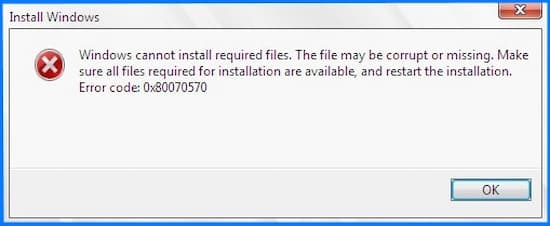
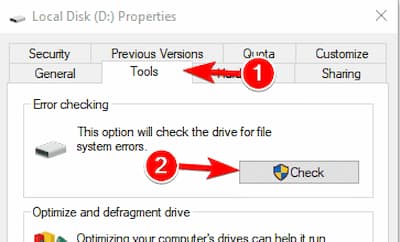
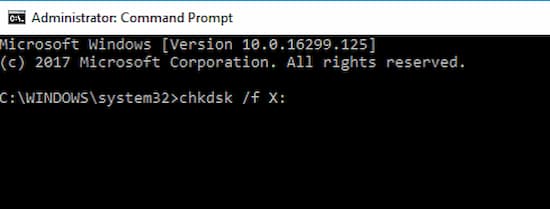
►TAMBIÉN DEBERÍAS LEER...